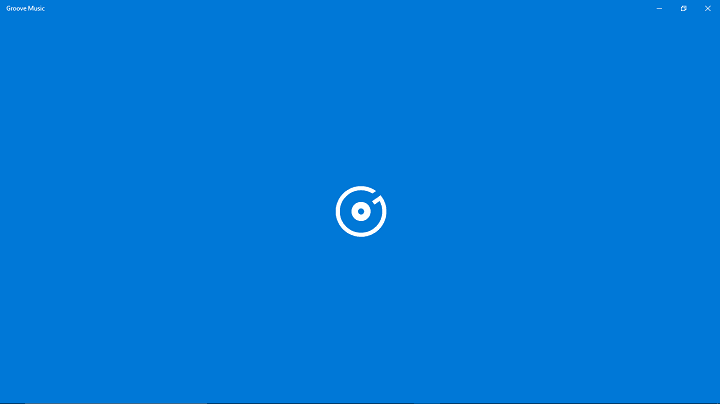
Овај софтвер ће одржавати и покретати управљачке програме, чиме ће се заштитити од уобичајених рачунарских грешака и квара хардвера. Проверите све своје управљачке програме у 3 једноставна корака:
- Преузмите ДриверФик (верификована датотека за преузимање).
- Кликните Покрените скенирање да бисте пронашли све проблематичне управљачке програме.
- Кликните Ажурирај управљачке програме да бисте добили нове верзије и избегли кварове у систему.
- ДриверФик је преузео 0 читаоци овог месеца.
Звучне грешке нису толико честе као некада, али и даље могу представљати сметњу у оперативном систему Виндовс 10. Чини се да један од тих (или тачније два) нервира многе кориснике у последње време. Звучна грешка на коју се позивамо односи се на код 0кц00д11д1 или 0кц00д4е86. Обоје у основи позивају кориснике када покушају да репродукују аудио датотеке на изворним Виндовс апликацијама, на пример Виндовс Медиа Плаиер или Гроове музика.
Проблем није толико озбиљан колико звучи (није намењена речи речи) и требало би да будете у могућности да га решите пратећи кораке у наставку.
Како да решите звучну грешку „0кц00д11д1 (0кц00д4е86)“ у оперативном систему Виндовс 10
- Проверите управљачке програме за звук
- Уверите се да је хардвер правилно повезан
- Покрените Виндовс алатку за решавање проблема
- Вратите уређај за репродукцију на подразумеване вредности
1. решење - Проверите управљачке програме за звук
Прва радња коју бисте требали предузети када се појаве ова или сличне грешке је провера управљачких програма. Возачи су суштински део сваког система. Они су заједничка основа, заједнички језик, карика која повезује хардвер и софтвера. Чак и најскупљи уређај за репродукцију неће бити у складу без одговарајућих управљачких програма за звук.
Имајући то на уму, потврдите да је управљачки програм за звук правилно инсталиран и двапут проверите датум верзије. Требаће вам најновији управљачки програми да би све функционисало без проблема. Штавише, не препоручујемо употребу општих управљачких програма за звук које нуди Виндовс Упдате. Радије идите на службену веб локацију ОЕМ-а и тамо преузмите управљачке програме.
Да бисте проверили звучне управљачке програме, следите упутства у наставку:
- Десни клик на Старт дугме и у менију Повер Усер одаберите Менаџер уређаја.
- Иди на Контролери за звук, видео и игре.
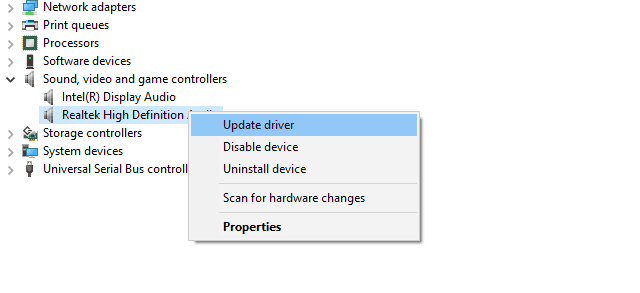
- Морали бисте да видите тачан назив уређаја.
- Копирајте име и налепите га у веб прегледач.
- Преузмите и инсталирајте управљачке програме са званичне странице.
- Поново покрените рачунар и проверите да ли постоје промене током репродукције аудио датотека.
Решење 2 - Проверите хардвер
Проблеми са звуком су углавном повезани са софтвером, али то претпоставља да је хардвер правилно постављен. Наиме, пре него што бацимо камен на софтвер, уверите се да је све правилно повезано и беспрекорно функционално. Саветујемо вам да све искључите и поново прикључите, само да бисте покушали.
Обавезно користите одговарајуће портове и потврдите да је све покренуто. С друге стране, ако и даље не можете да извучете звук са рачунара и ако се појаве поруке о горе поменутим аудио грешкама, препоручујемо да проверите додатне кораке у наставку.
Решење 3 - Покрените Виндовс алатку за решавање проблема
Виндовс обједињени алат за решавање проблема је представљено ажурирањем за ауторе и то је стварно побољшање. Међу осталим опцијама за решавање проблема, постоји алатка за решавање проблема „Репродукује се звук“. Овај алат би требало да скенира аудио проблеме, пронађе их и у складу с тим реши.
Ако нисте сигурни како да покренете алатку за решавање проблема у вези са звуком у оперативном систему Виндовс 10, следите упутства у наставку:
- Притисните Виндовс тастер + И отворити Подешавања апликација.
- Отвори Ажурирање и сигурност.
- Изаберите Решавање проблема са левог окна.
- Истакните Репродукција звука и кликните на дугме Покрени.
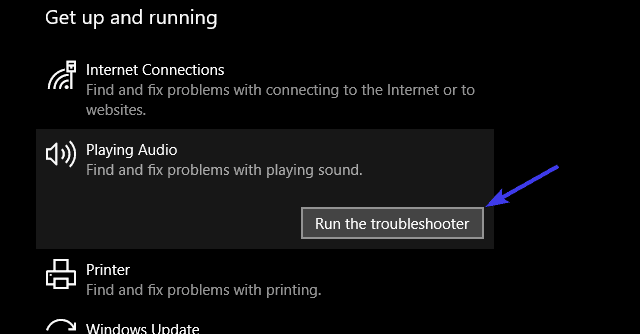
Решење 4 - Вратите уређај за репродукцију на подразумеване вредности
Коначно, ако ниједно од претходно наведених решења није било од помоћи, можда вам ово послужи правди. Наиме, одређени корисници су пријавили да су се звучне грешке појавиле након недавне Ажурирања за Виндовс. То значи да неке недавне промене система не ’добро сарађују’ са тренутним поставкама звука.
У овом случају ћете морати да проверите враћање поставки активног уређаја за репродукцију на подразумеване вредности. У случају да нисте сигурни како то учинити, следите кораке у наставку:
- Десни клик на Икона звука у поље обавештења, и отвори Уређаји за репродукцију.
- Десни клик на ваш подразумевани уређај за репродукцију и отворен Својства.
- Изабрати Напредно таб.
- Кликните на Врати подразумеване вредности и потврди промене.
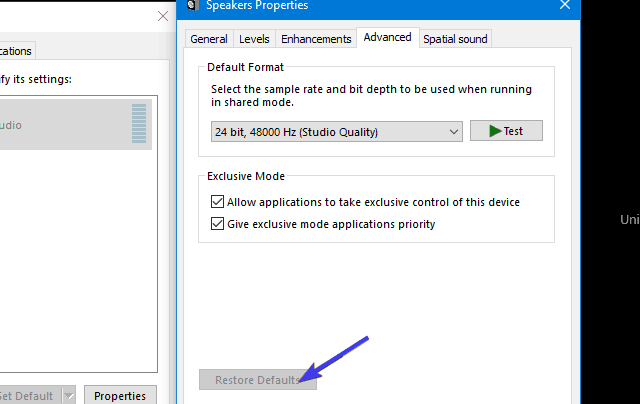
То би требало да реши све грешке и проблеме повезане са звуком на вашем Виндовс 10 рачунару. На крају, не заборавите да своје искуство са звучним грешкама у оперативном систему Виндовс 10 поделите са нама и другим читаоцима. То можете учинити у одељку за коментаре испод.
ПОВЕЗАНЕ ПРИЧЕ КОЈЕ ТРЕБА ДА ПРОВЕРИТЕ:
- 6 најбољих софтвера за преснимавање звука за рачунар
- Нема звука након инсталирања НВИДИА графичких управљачких програма [поправак]
- Решење: Нема звука из Цортане у оперативном систему Виндовс 10
- Решење: Грешка „Друга апликација контролише звук“ у оперативном систему Виндовс 10


